時間がかかるバックアップを早くする方法
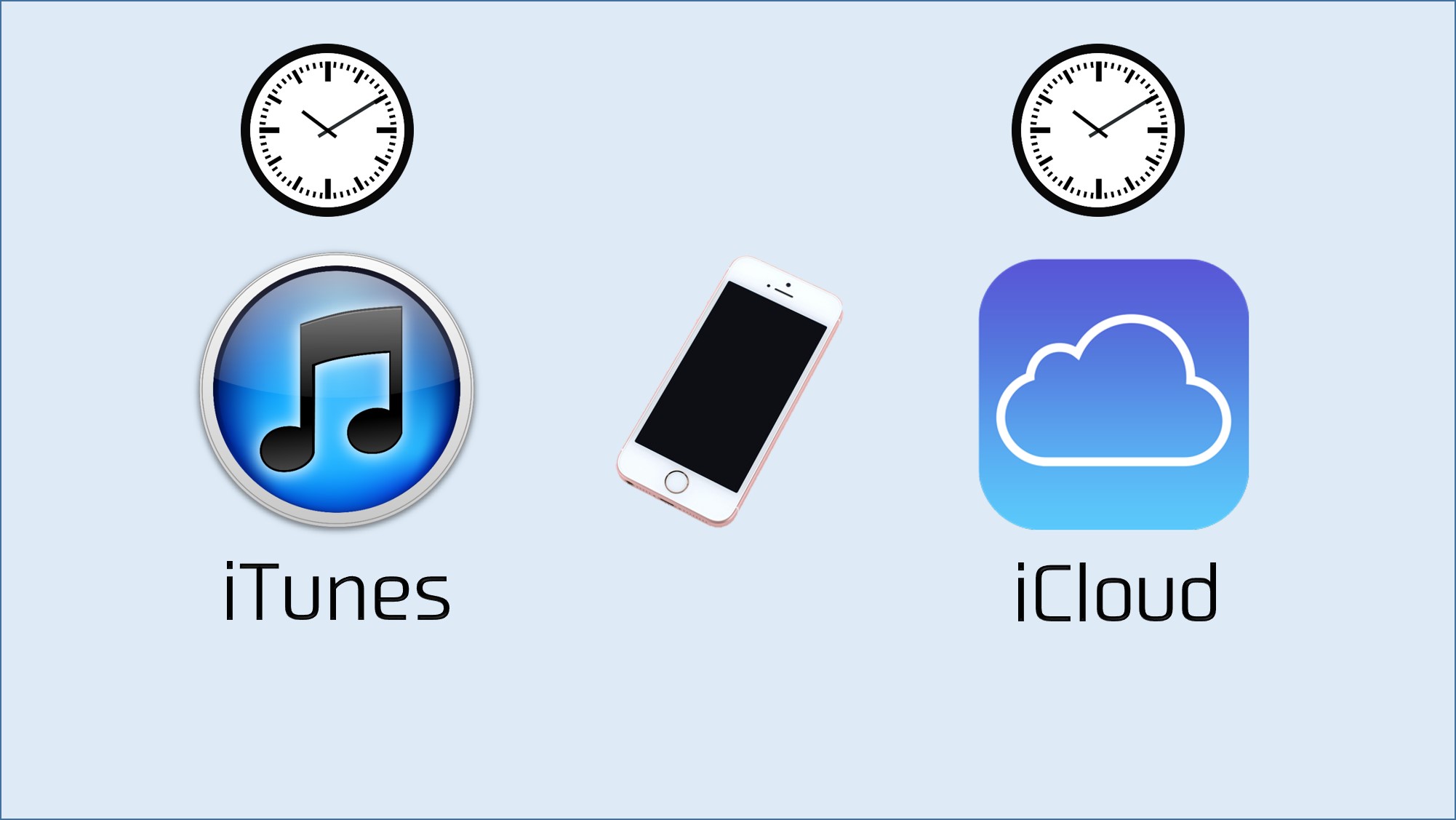
iPhoneのバックアップ方法には、iCloudを用いる方法とiTunesを用いる方法とがあります。
このうち、iCloudはWi-Fiでのバックアップが可能ですが、その分だけ電波状況の影響を受け、時間が掛かってしまいます。
また、無料サービスの範囲内では5GBまでの容量制限があるため、バックアップしきれないこともあります。
他方、iTunesはUSBケーブルを用いてPCにデータをバックアップするため、素早く完了することができます。
もちろん、PCのハードディスクに容量がある限り、容量制限を気にする必要もありません。
結論としては、早くバックアップを済ませたい場合はiTunesを用いて行うのがよいといえます。
他にもバックアップの時間を早めるには、以下のような方法があります。
・常駐アプリの終了と不要なアプリの削除
→ 余計なアプリが動いていると時間が掛かってしまいますので、終了できるものは全て終了しておきましょう。また使わないアプリは削除しておくと動作がスムーズになります。
・余計なものをバックアップしない
→ バックアップの設定で、必要なデータだけをバックアップするようにしましょう。
・Wi-Fiを用いる場合は接続先と環境に気をつける
→ 電波の強弱を確認し、窓際などの電波の入りやすい場所でバックアップを行うといいでしょう。また、Wi-Fiを一度オフにしてからオンにすることで、強い電波の接続先へ繋げられることもあります。
・iOS更新後のバックアップを避ける
iOS更新後のバックアップは、データの読み込みの関係上、時間が掛かるので、なるべく避けましょう。
以上の点に気をつけることで、バックアップも今までより短時間でできるようになると思います。
ネットの動きが重い場合

・1番可能性の高い原因は、キャリアで速度制限がかかっていること。各キャリアで金額が違いますが、追加料金を払うことで解決することができます。
・次に多いのが空きストレージ不足やキャッシュの蓄積によるもの。『ストレージの空き領域がありません』というメッセージが表示される人に多いのがこの問題です。とにかく要らないデータを削除しiPhone内の空き容量を作ると解消できます。
・知らない間に動作しているアプリがある場合。アプリ自体を起動していなくても勝手にアプリの情報を取得したり更新したりすることからiPhoneの他の動作を圧迫し重くなっている可能性があります。バックグラウンド(起動していない時)のデータ更新が必要なアプリだけをONにしておきましょう。
・公衆Wi-Fiで回線が混み合っている場合。自分だけの回線を確保できるポケットWi-Fiなどを持つことで解消できます。
・メールをプッシュで受信している場合他の動作が重くなることがあります。緊急の用件が来ないメールアドレスがあればプッシュ通知を解除し『手動』に設定しておくことをおすすめします。
・SNSなどよく使うアプリが重かったり落ちる場合はアプリ内キャッシュのため込みが原因。SNS系のアプリは一度iPhoneから削除し、AppStoreから再インストールしてみてください。
・iPhoneの視覚効果がONになっている場合。視覚効果の『視差効果』と『コントラスト』OFFにしておくことで動作を軽くすることができます。
これらの手段で解決しない場合は、本体自体に何か不具合や問題が起きている可能性もあります。
原因が一つに断定できない分、やっかいな問題ですが今回紹介した方法をぜひ試してみてくださいね!





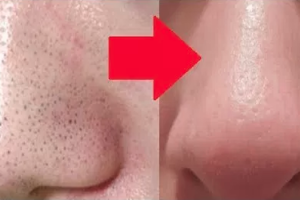







コメントを残す